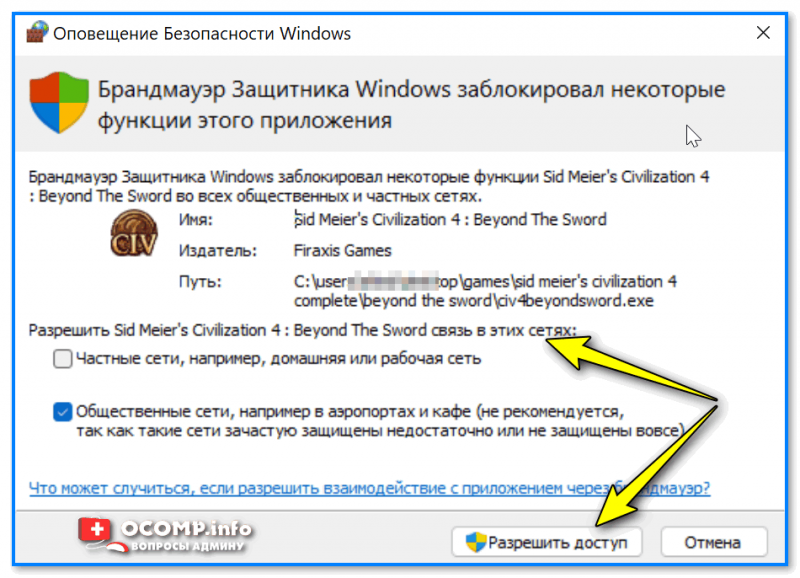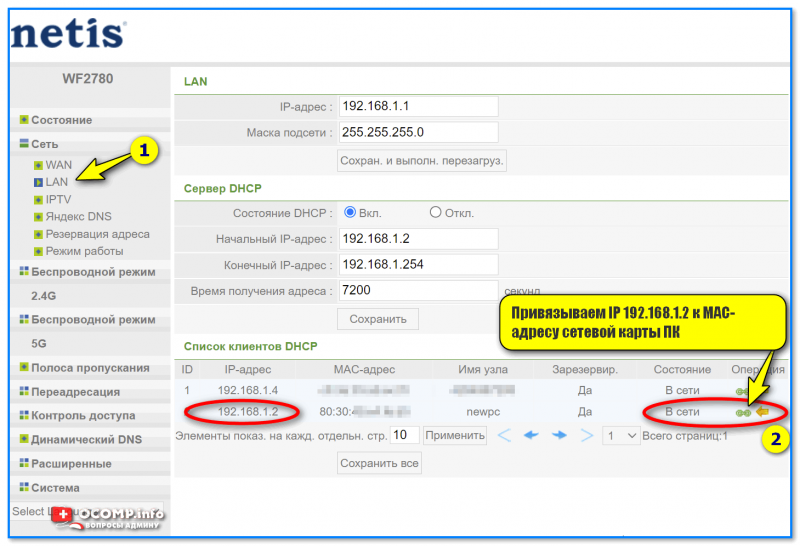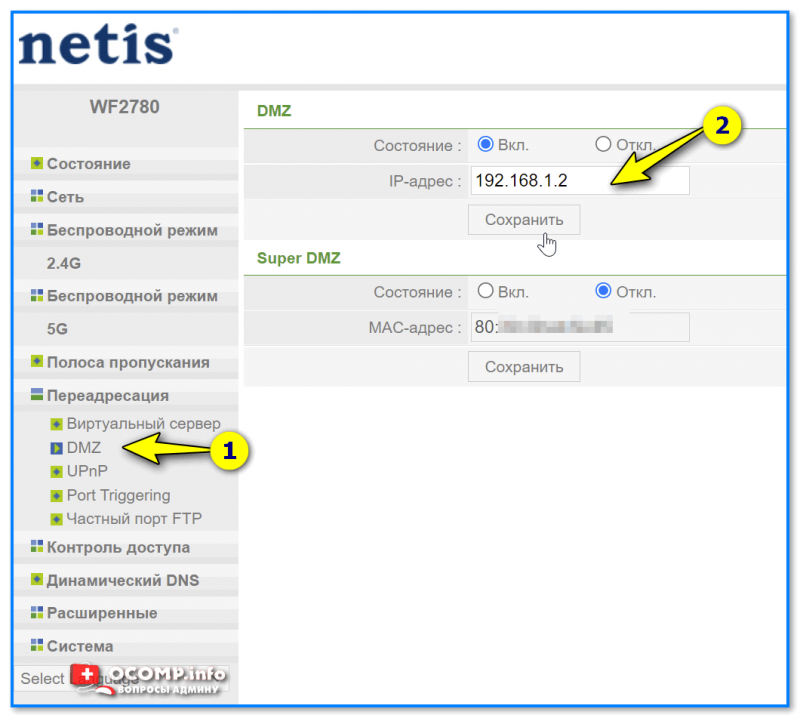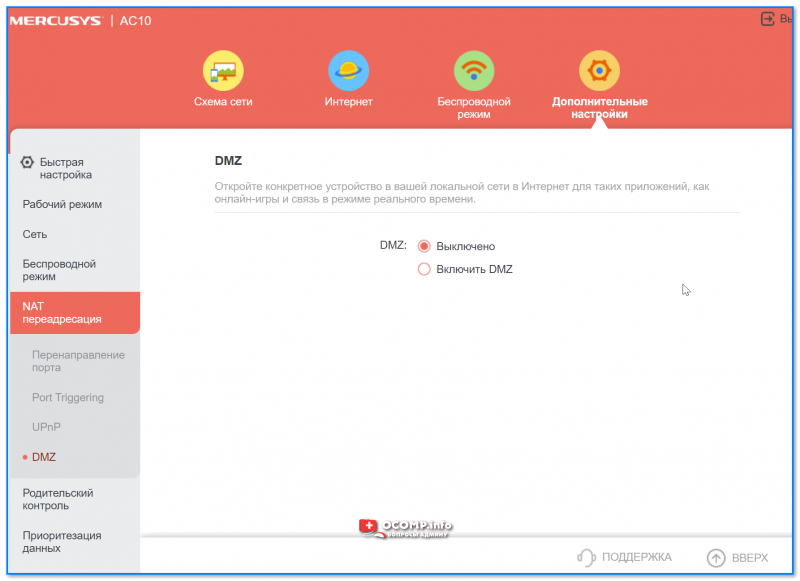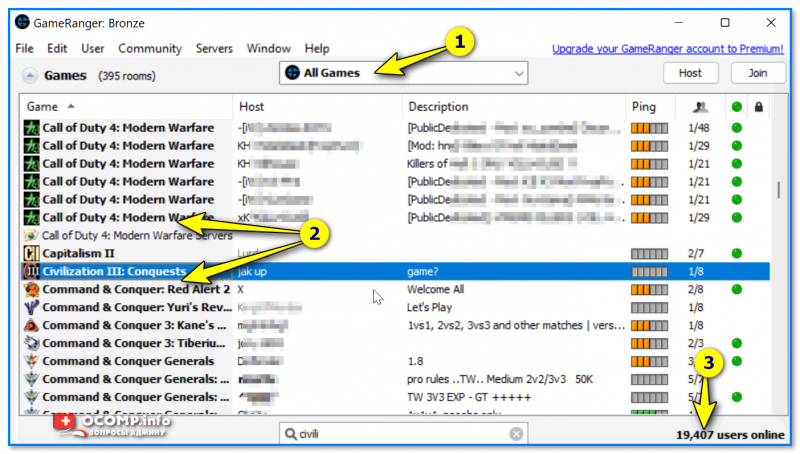[Решено] Dauntless Crashes на ПК
Вот шесть исправлений, которые помогли другие пользователи решают проблему сбоя Dauntless на ПК. Возможно, вам не придется пробовать их все; просто двигайтесь вниз по списку, пока не найдете тот, который вам подходит.
- Проверьте целостность игры
- Разблокируйте свой графический процессор
- Обновите графический драйвер
- Закройте фоновые программы.
- Отключите антивирусную программу
- Запустите Dauntless на выделенной графике card
Исправление 1: проверьте целостность игры
Вы можете столкнуться с этой проблемой, если некоторые файлы вашей установки игры повреждены. В этом случае вам следует проверить целостность файлов игры, чтобы устранить проблему.
Вот как проверить целостность Dauntless:
1) В Epic Game Launcher, нажмите Библиотека .
2) На правой панели найдите Dauntless, затем нажмите значок с тремя точками рядом с Dauntless и нажмите ПРОВЕРИТЬ .
When Dauntless Servers DON’T Work!
3) После завершения , щелкните, чтобы запустить Dauntless, затем проверьте, правильно ли он играет. Если да, то поздравляю! Если проблема не устранена, попробуйте Исправление 2 ниже.
Исправление 2: недостаточная блокировка вашего графического процессора
Разгон графического процессора – хороший способ попробовать, если вы хотите более быструю и плавную игру. Но слишком большое значение может вызвать сбой игры.
Если вы когда-либо перегружали свой графический процессор и столкнулись с проблемой сбоя игры,
вы можете попробовать снизить его до значения по умолчанию. Если нет или это не помогает в ситуации, вам следует перейти к Fix 3 ниже, чтобы узнать, решает ли оно проблему.
Исправление 3. Обновите графический драйвер
Эта проблема может возникнуть, если вы используете неправильный графический драйвер или он устарел. Поэтому вам следует обновить драйвер графики , чтобы увидеть, решит ли он вашу проблему. Если у вас нет времени, терпения или навыков для обновления драйвера вручную, вы можете сделать это автоматически с помощью Driver Easy .
Driver Easy автоматически распознает вашей системе и найдите для нее подходящие драйверы. Вам не нужно точно знать, в какой системе работает ваш компьютер, вам не нужно беспокоиться о неправильном драйвере, который вы будете загружать, и вам не нужно беспокоиться об ошибке при установке. Driver Easy справится со всем этим.
Вы можете автоматически обновлять драйверы с помощью БЕСПЛАТНО или Профессиональная версия Driver Easy. Но с версией Pro требуется всего 2 шага (и вы получаете полную поддержку и 30-дневную гарантию возврата денег):
1) Загрузите и установите драйвер Легко.
2) Запустите Driver Easy и нажмите кнопку Сканировать сейчас . Затем Driver Easy просканирует ваш компьютер и обнаружит все проблемные драйверы.
Dauntless: Veja como baixar e instalar o jogo dauntless para PS4, PC e Xbox One
3) Щелкните Обновить все , чтобы автоматически загрузить и установить правильную версию ВСЕХ драйверов, которые отсутствуют или устарели в вашей системе (для этого требуется версия Pro – вам будет предложено выполнить обновление, когда вы нажмете «Обновить все»).
4) Перезагрузите компьютер, чтобы изменения вступили в силу.
5) Запустите игру еще раз, чтобы убедиться, что все работает без ошибок. Если да, то отлично и наслаждайтесь игрой! Если в Dauntless по-прежнему происходит сбой, попробуйте Исправление 4 ниже.
Исправление 4: Закройте фоновые программы
Ваш Dauntless может аварийно завершить работу из-за проблем с помехами от некоторых программ, работающих в фоновом режиме. В их число входят служебные программы, предоставляемые производителями оборудования, которые могут улучшить производительность вашей игры. Чтобы убедиться, что это так, закройте все эти программы перед запуском игры. Затем проверьте, может ли это решить проблему сбоя.
Надеюсь, проблема сбоя в Dauntless уже решена. Если это по-прежнему не приносит радости, перейдите к Исправление 5 ниже.
Исправление 5: Отключите антивирусную программу
Запуск Dauntless потребляет много памяти и ресурсов ЦП, поэтому возможно, что ваша антивирусная программа обнаружит в ней какую-то угрозу и помешает ее бесперебойной работе. Таким образом, вам может потребоваться временно отключить антивирус и проверить, сохраняется ли проблема сбоя.
Если антивирусная программа является причиной проблемы, вы можете добавить Dauntless в список исключений программы, чтобы обойти Проблема.
Будьте особенно осторожны с тем, какие сайты вы посещаете, какие электронные письма открываете и какие файлы загружаете, когда ваш антивирус отключен.
Dauntless все еще вылетает? Не волнуйтесь, вам нужно попробовать еще одно исправление.
Исправление 6. Запустите Dauntless на выделенной видеокарте
Ваш игровой компьютер может иметь графический чип, а также графическую карту с выделенной памятью. В этом случае вы должны убедиться, что игры запускаются на видеокарте, чтобы увидеть, можно ли решить проблему сбоя.
Вот шаги, как настроить вашу игру для работы с графикой Nvidia card: шаги по запуску Dauntless на видеокартах Intel и AMD аналогичны. Для справки вы можете выполнить следующие действия.
1) На клавиатуре нажмите клавишу с логотипом Windows и R одновременно, затем введите control и нажмите Enter , чтобы открыть панель управления.
2) В Просмотр по выберите Большие значки . Затем щелкните Панель управления Nvidia , чтобы открыть ее.
3) В панели управления Nvidia нажмите Управление настройками 3D > Настройки программы > Добавить .
4) В открывшемся окне выберите вашу игру Dauntless , затем нажмите Добавить выбранную программу .
5) В Выберите предпочтительный графический процессор для этой программы , выберите Высокопроизводительный процессор NVIDIA . Затем нажмите Применить .
6) Запустите Dauntless и установите флажок посмотрите, исправлена ли проблема сбоя.
Надеюсь, статья указала вам правильное направление в решении проблемы сбоя Dauntless на ПК. Если у вас есть вопросы, идеи или предложения, дайте мне знать в комментариях. Спасибо за чтение!
Источник: frestage.ru
Ошибка All Dauntless servers are currently full
21 мая Dauntless вышла из раннего доступа, одновременно запустив PlayStation 4, Xbox One и ПК. В игре реализована полная кроссплатформенная игра. Если вы получили сообщение об ошибке «все серверы Dauntless в настоящий момент заполнены» (All Dauntless servers are currently full), то вы, вероятно, задаетесь вопросом, что можно сделать, чтобы это исправить. Вот что мы знаем.
Что означает Dauntless login queue?
Учитывая, что игра является новой для PlayStation 4 и Xbox One, и что все платформы подключены, имеет смысл, что у разработчиков из Phoenix Labs могут возникнуть некоторые проблемы с поддержанием работоспособности. Игра зарекомендовала себя как история успеха для маленького разработчика, и со временем все больше и больше игроков находят свой путь к Расколотым островам. Итак, что именно нужно делать, когда вы получаете сообщение об ошибке «все серверы Dauntless в настоящий момент заполнены»? Ждать.
К сожалению, нет никакого способа действительно пропустить очередь входа в систему и войти прямо. Когда серверы заняты, вам просто нужно подождать. Конечно, это неудачное решение, но такое случается время от времени.
Хотя мы ожидаем, что игроки, вероятно, увидят эти серверные сообщения довольно много раз в течение следующей недели или около того, мы должны начать видеть это все реже и реже, по мере того, как мы будем расширяться с момента выпуска. На данный момент, однако, все, что вы можете сделать, это подождать или вернуться к игре позже, когда очередь уменьшится.
Источник: ioboot.in
Не подключается к серверу игры, невидно, что игрок создал комнату. Как настройка DMZ-хоста в роутере помогает решить проблему
Приветствую всех!
Уже совсем скоро праздники, и в такое время я часто погружаюсь в ностальгию. пересматриваю любимые фильмы, фотоальбомы, игры. Бывает у кого такое? (а с неск. «старыми» товарищами, случается, на 2-3 дня погружаемся в былые хиты).
Намедни сыграли партейку в Civilization IV, собственно, так и появилась заметка. Суть вопроса : при первой попытке подключиться к серверу (игроку, который создал комнату) — его не было видно, и нельзя было войти в эту комнату. В последствии всё, конечно, настроили (но для себя я в блокнот записал, что пару слов о параметрах Wi-Fi роутера сказать следовало бы. а точнее о DMZ-хосте).
Надеюсь, что эти пару простых мыслишек помогут вам «увидеть» созданную в сети игру и подключиться к ней. Рассмотрю неск. вариантов решения.
Что делать, если сервер с игрой не видно
ШАГ 1: насчет локального и внешнего IP
Для начала рекомендую еще раз уточнить IP-адрес сервера и попробовать его ввести (просто нередко многие путают внешний IP с локальным). Разумеется, если вы играете по сети Интернет — вводить нужно внешний IP!
Плюс перепросите пользователя (чей компьютер выступает в роли сервера), включена ли у него игра (и не закрывает ли он созданную комнату, пока другие пытаются подключиться к нему!).
Игра не подкл. к IP-сервера.
Если с этим все «OK» — идем далее.
ШАГ 2: откл. брандмауэр
Обратите внимание на брандмауэр (у большинства пользователей — встроенный в Windows) — он может блокировать работу приложения (игры), и не позволять ей «выходить» в Интернет.
Чаще всего, он автоматически посылает окно-предупреждение, в котором вы должны нажать кнопку «Разрешить. » для норм. работы приложения.
Если ничего подобного не происходило — рекомендую на время попробовать его отключить (и на том ПК, который выступает в роли сервера, и на том, который клиент. ). Ссылка ниже в помощь.
Разрешить доступ (игра)
Кстати, этот совет относится также и к антивирусам (большинство из них легко откл. после клика по их иконке в трее. См. пример ниже. ).
Управление экранами Avast — отключить на 10 минут
ШАГ 3: DMZ. Что это, и как включить
Если у вас дома установлен Wi-Fi роутер — то, возможно, проблема с играми связана с тем, что в его настройках не были проброшены порты (т.е. роутер без разрешения не «позволяет» сторонним устройствам из сети Интернет подключаться к вашему ПК).
Этот момент относится к серверу (т.е. к тому ПК, на котором «создана» игровая комната. ).
Однако, этот вопрос легко решить!
В современных роутерах есть опция DMZ. Эта штука позволяет открыть доступ к компьютеру из-вне (из сети Интернет), что идеально подходит для игрового сервера, устройств видеонаблюдения и т.п.
Что нужно сделать:
- войти в веб-интерфейс роутера (личный кабинет/настройки);
- назначить своему компьютеру постоянный локальный IP-адрес. Обычно для этого требуется привязать MAC-адрес нужного ПК к локальному IP, скажем к 192.168.1.2. Иначе роутер, после перезагрузки устройства, будет назначать ему всегда разные IP — сегодня 192.168.1.2, а завтра 192.168.1.3 (см. скрин ниже );
- после зайти во вкладку DMZ, включить данную опцию и указать выбранный IP (в моем примере 192.168.1.2). Далее перезагрузить роутер;
- Всё! Теперь у вашего компьютера локальный IP меняться не будет, и порты для него всегда будут проброшены (а то значит, что к вашей игре смогут подключиться из вне. ).
Пример 1. Роутер от Netis — привязываем IP
Пример 1. DMZ включен (роутер Netis)
Пример 2. DMZ (роутер Mercusys)
ШАГ 4: альтернативные решения
Если все вышеприведенное не дало результатов — попробуйте воспользоваться спец. утилитами, которые помогают с коннектом (да и с поиском игроков).
Например, весьма подкупает в этом плане утилитаGameRanger — даже, если зайти в утренние часы — можно найти десятки тысяч игроков онлайн (со всего Мира!), и сотни открытых комнат. Сам процесс подключения игроков друг к другу — серьезно упрощен, после старта игры сервером — она автоматически будет запущена, а вы окажетесь в нужной комнате.
GameRanger — главное окно утилиты
На сим пока всё.
Если решили вопрос иначе — чиркните пару слов в комментариях, возможно, это кому-нибудь сильно поможет!
Источник: ocomp.info
Epic Games, ошибка соединения: что это и как исправить
Иногда в Epic Games появляется ошибка соединения и лаунчер, установленный на ПК, не работает. О чем говорит сама формулировка “ошибка соединения” и как устранить проблему? Давайте по всем разберемся.
Ошибка соединения: что это такое и как устранить
В целом название у проблемы “говорящее” — оно сигнализирует о том, что при подключении приложения к серверам лаунчера или к интернету в принципе происходит сбой. Как проявляется в Эпик Геймс ошибка соединения:
- Вы не можете авторизироваться в лаунчере, установленном на компьютере.
- Там же — недоступно обновление и скачивание игр и других продуктов.
- Нет возможности подключиться к отрядам или играм, найти соперников в играх.
- Лаунчер работает с “подвисаниями”, теряются пакеты, выскакивают ошибки с разными кодами.
- При попытке запуска лаунчера вы получаете уведомление о том, что в Эпик Геймс сервер отключен и дальнейшее использование программы становится невозможным.
Ниже мы расскажем, как устранить причины, влекущие за собой ошибку соединения.
Обратите внимание: если ошибка сопровождается баннером “Error Connecting to Epic Services Queue”, самостоятельно ничего сделать не получится. Это тот случай, когда необходимо обращаться за помощью в поддержку Microsoft.
Что делать, если появилась ошибка соединения в Epic Games
Начать рекомендуем с проверки работы сервера — его мы упомянули выше. Что значит “сервер отключен в Epic Games” и что с этим можно сделать? Для пользователя сервиса это означает лишь то, что проблема на стороне разработчика и его же силами она будет разрешена в ближайшее время. Как выполнить проверку:
- Переходим по ссылке.
- Если все в порядке, то под черной панелью в верхней части экрана вы увидите большую зеленую кнопку с надписью “Все системы в рабочем состоянии”.* В этом случае переходим к следующей инструкции.
*Если по ссылке отображается информация о наличии каких-то проблем или технических работ, то просто ждем, пока сотрудники технической поддержки все исправят.
Если вы убедились, что сервер не отключен Epic Games, поочередно попробуйте выполнить следующее:
- Подключитесь к интернету не по Wi-Fi, а через патчкорд (кабель).
- Отключите брандмауэр. Если проблема исчезла, внесите Epic Games в исключения брандмауэра, а затем снова включите защитник системы.
- Отключите прокси-серверы* и VPN, если используете их.
- Измените настройки DNS (доменных имен). Для GoogleDNS информация находится здесь, а для CloudflareDNS — здесь.
- Измените файл Engine.ini в лаунчере (актуально только для Windows). Пуск → %localappdata% в строку поиска → Enter → EpicGamesLauncher → Saved → Config → Windows → открыть файл “Engine.ini” → вписать:
Далее сохраняем изменения в файле “Engine.ini” и пробуем запустить лаунчер снова.
*Подробнее о работе с прокси-серверами мы можете ознакомиться здесь.
Обратите внимание: рекомендуется пользоваться только штатным брандмауэром. Сторонний софт может работать неправильно и создавать сложности с подключением программ к интернету.
Источник: steamblog.ru
На чтение 4 мин. Просмотров 16.4k. Опубликовано 03.09.2019
Многие поклонники EA сообщали, что при попытке запуска определенных игр возникла проблема с подключением к серверам EA . К счастью, в большинстве случаев это не серьезная проблема, и обычно помогают следующие решения.
Содержание
- Что делать, если вы не можете подключиться к серверам EA?
- 1. Перезапустите игру
- 2. Перезагрузите консоль/ПК
- 3. Отключите ваш брандмауэр/антивирус
- 4. Измените ваше интернет-соединение
- 5. Перезагрузите роутер
- 6. Ремонт вашей сети
- 7. Другие советы
Что делать, если вы не можете подключиться к серверам EA?
- Перезапустите игру .
- Перезагрузите консоль/ПК
- Отключите брандмауэр/антивирус .
- Измените подключение к Интернету
- Перезагрузите роутер
- Восстановите сеть .
- Другие советы
1. Перезапустите игру
Закрытие и последующий перезапуск игр часто решают множество сбоев, включая ошибку При подключении к серверам EA возникла проблема.
Сделайте это, прежде чем пытаться любое другое решение.
2. Перезагрузите консоль/ПК

Полностью выключите Xbox или компьютер и перезапустите его. Это обновляет ваше соединение и может помочь устранить проблему, вызвавшую возникла проблема с подключением к серверам EA .
3. Отключите ваш брандмауэр/антивирус

Неправильные настройки маршрутизатора или брандмауэра компьютера могут блокировать пакеты информации, поступающие от EA. Попробуйте временно отключить брандмауэр и посмотрите, решена ли проблема.
Кроме того, программное обеспечение для предотвращения вредоносных программ может помешать вам подключиться к Интернету, поэтому подумайте и об отключении антивируса. Если вы обнаружите, что ваш антивирус – это проблема, возможно, было бы неплохо обновить его до последней версии или перейти на другой антивирус.
Bitdefender обеспечивает отличную защиту, а благодаря функции «Игровой режим» он никак не повлияет на ваши игровые сессии.
– Загрузите антивирус Bitdefender 2019 .
- ТАКЖЕ ЧИТАЙТЕ : как открыть порты брандмауэра в Windows 10 [пошаговое руководство]
4. Измените ваше интернет-соединение
Если вы продолжаете получать Произошла ошибка при подключении к серверам EA , попробуйте переключиться на проводное соединение. Если вы играете через Wi-Fi, подключите ваше устройство к роутеру и посмотрите, восстановлено ли соединение с сервером.
Если у вас есть только беспроводное соединение, попробуйте переключиться на самый сильный беспроводной канал, так как он может быть более стабильным.
5. Перезагрузите роутер
Если проблема не устранена, попробуйте перезагрузить маршрутизатор. Обычно это создает новое соединение с вашим интернет-провайдером (ISP), и это может помочь.
Шаги:
- Выключите роутер.
- Теперь отключите его.
- Подождите около минуты, а затем снова подключите его к источнику питания.
- Включите его снова и посмотрите, стабилизируется ли соединение.
Если у вас есть модем и маршрутизатор, повторите эти шаги для обоих устройств.
6. Ремонт вашей сети
Теперь предположим, что основной причиной ошибки Произошла ошибка при подключении к серверам EA в вашей сети. Чтобы это исправить, сделайте следующее:
-
Нажмите кнопку Пуск и выберите Настройки.
-
Теперь выберите Сеть и Интернет .
-
Введите Сеть в выделенном окне поиска и выберите найти и устранить проблемы с сетью и подключением .
-
Нажмите «Далее» и следуйте оставшимся шагам, чтобы увидеть, как это получается.
Если вы все еще застряли, сделайте следующее:
- Нажмите Пуск и введите cmd в поле поиска.
-
Нажмите правой кнопкой мыши параметр cmd и выберите Запуск от имени администратора. Нажмите Да , если появится запрос UAC (Контроль учетных записей).
- Введите эти команды (нажмите Enter после каждой записи):
После завершения перезагрузите компьютер и убедитесь, что вы успешно восстановили соединение с серверами EA.
7. Другие советы
- Проверьте дату выпуска игры . Также подтвердите дату выпуска игры EA, в которую вы хотите играть.Видите ли, серверы EA очень заняты в дни запуска своих игр, так как пользователи бегут по сети, чтобы увидеть, что приносит игра.
Увеличенное количество соединений перегружает серверы, что приводит к появлению этого сообщения об ошибке при попытке играть онлайн.
Так что подождите несколько часов, затем повторите попытку.
- Поддерживается ли ваша игра? . Кроме того, некоторые игры, особенно старые, не поддерживаются EA для онлайн-игр, поэтому проверьте состояние вашей игры на веб-сайте EA.
- Запустите игру от имени администратора . Для некоторых игр требуются определенные разрешения Windows, поэтому может помочь запуск их в качестве администратора. Щелкните правой кнопкой мыши ярлык игры на рабочем столе и выберите R un от имени администратора .
Итак, вот некоторые решения, которые могут помочь вам исправить При подключении к серверам EA на вашем ПК с Windows 10 возникла проблема.
Пробуем исправить.
В Hogwarts Legacy могут не просто играть, но и получать специальные скины за привязку игры к аккаунту на WB Games. В том числе так получаются награды Хогвартс Легаси за Twitch Drops, подробнее об этом тут.
Однако, как только вы начнете свое знакомство с игрой, вы можете столкнуться с ошибкой «Невозможно подключиться к онлайн-сервисам WB Games», мешающей вам получить эти награды в Hogwarts Legacy. Рассказываем, какие шаги можно предпринять в случае, если вам не удается подключиться к серверам ВБ Геймс.
Честное предупреждение: с большой долей вероятности причина ошибка не на вашей стороне, а на стороне серверов WB Games. Тем не менее, можно исправить эту ошибку в Hogwarts Legacy, проделав следующие действия:
- Перезапустите игру (некоторые игроки пишут, что несколько рестартов подряд помогли достучаться до серверов Хогвартс Легаси и забрать награды)
- Пропустите вход в аккаунт WB Games и просто играйте, а награды получите позже в разделе настроек
- Проверьте, не написали ли разработчики в твиттере о технических работах или проблемах в настоящий момент. Если такое сообщение есть, то нужно дождаться завершения работ или исправления проблем
- Проверьте свое подключение к интернету.
- Возможно, ваш антивирус или файрволл не пропускает запросы к серверам
Учитывая то, что онлайн Hogwarts Legacy в раннем доступе в Steam превысил 243 тысячи игроков в день релиза, а с тех пор только вырос, наличие технических проблем с подключением к серверам вряд ли можно назвать полной неожиданностью.
Главное не расстраиваться из-за такой мелочи: награды будет можно получить чуть позже, когда ажиотаж спадет, а в это время поиграть в Хогвартс Легаси. Благо для этого работающие сервера WB Games пока что не нужны.
Как повысить фпс в Hogwarts Legacy. Настройки производительности
Как встречаться с персонажами Hogwarts Legacy?
Как открыть гиппогрифа в Hogwarts Legacy
Когтевран
22%

Пуффендуй
12%

Слизерин
33%

Гриффиндор
26%

Читаю другие книги
7%